「貼り付けのオプション」は形式を選択してコピーするのに有用な機能ですが、特に使わない時はそれなりにうっとうしい機能でもあります。
ここでは「貼り付けのオプション」をExcelの設定から非表示にする方法を紹介しています。
貼り付けのオプションとは
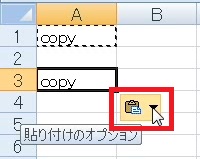
コレです。コピー→貼り付けを行うと右下に表示されます。
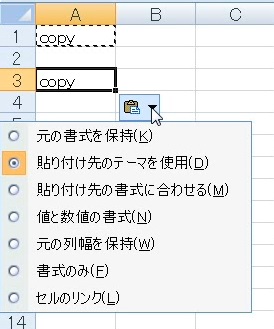
クリックすることで、コピー済のデータの形式を変更することが可能です(罫線をコピーするかどうかとか、そういう話です)。
具体的な使い方はコピー記事の形式を選択して貼り付けで解説しています。
具体的な使い方はコピー記事の形式を選択して貼り付けで解説しています。
貼り付けのオプションをオフにする方法
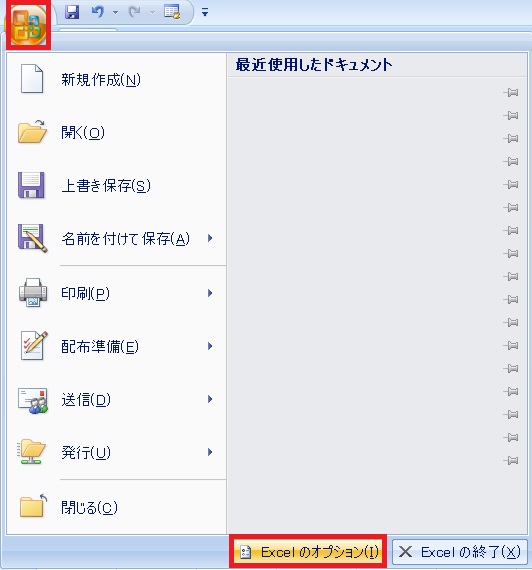
Officeボタン→Excelのオプション(またはファイルタブ→オプション)をクリックします。
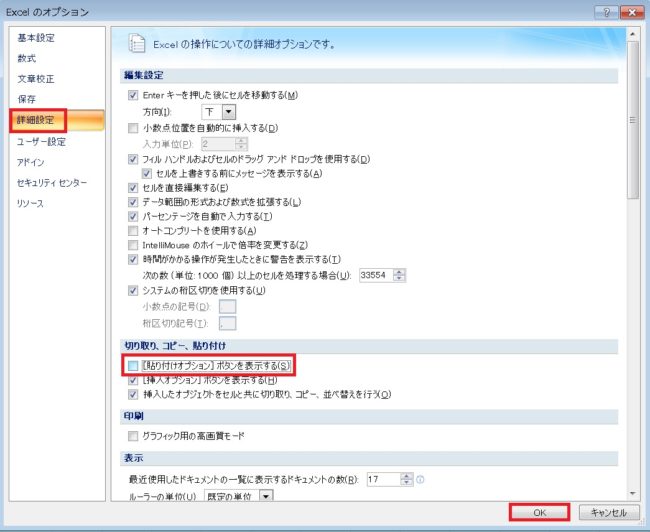
Excelのオプションダイアログが開くので、詳細設定タブへ進み、「[貼り付けオプション]ボタンを表示する」のチェックを外してOKを押します。
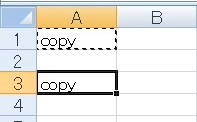
これで貼り付け時にオプションが表示されなくなります。
元に戻すには同様の動線でチェックを入れてOKを押します。
元に戻すには同様の動線でチェックを入れてOKを押します。

やりたいことから方法を探すエクセル(Excel)操作・関数・VBA(マクロ)逆引きまとめ
逆引き(やりたいことから探す)Excel記事まとめ





















コメント